Möchten Sie die neue Reader-Funktion in Safari verwenden, möchten aber nicht nur für eine Funktion den Browser wechseln? So können Sie Firefox und Google Chrome mit der iReader-Erweiterung ein ähnliches Reader-Tool hinzufügen.
Firefox und Google Chrome sind zwei der heute am häufigsten verwendeten Browser und für die meisten Geeks die Browser der Wahl. Obwohl Sie vielleicht gerne neue Funktionen in anderen Browsern ausprobieren möchten, kehren die meisten von uns zu Firefox oder Chrome als Standardbrowser zurück. Das neue Reader-Funktion in Safari macht es sehr einfach, Online-Artikel ohne alle üblichen Ablenkungen des Webs zu lesen. Wir waren daher gespannt, wie wir diese Funktion unseren anderen Lieblingsbrowsern hinzufügen können. Schauen wir uns an, wie Sie die iReader-Erweiterung in Google Chrome und Firefox hinzufügen und verwenden können.
Installieren und verwenden Sie iReader in Google Chrome
Um iReader in Google Chrome zu verwenden, rufen Sie die Seite in der Erweiterungsgalerie auf und installieren Sie sie wie gewohnt (Link unten).

Wenn Sie dann einen Artikel online lesen, klicken Sie auf das neue iReader-Symbol in der Adressleiste, um die Seite im Reader-Modus zu öffnen.
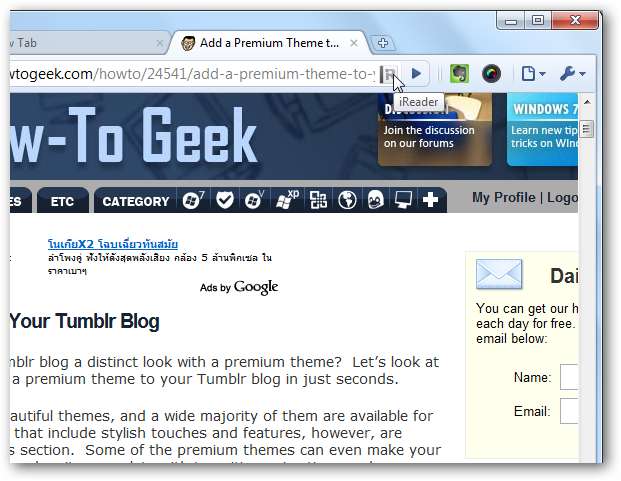
Die Seite wird dann mit einem Reader überlagert, der ähnlich wie Safari Reader funktioniert. Dies ist eine großartige Möglichkeit, lange Artikel zu lesen, da sie viel lesbarer und augenschonender sind als die meisten Website-Themen.
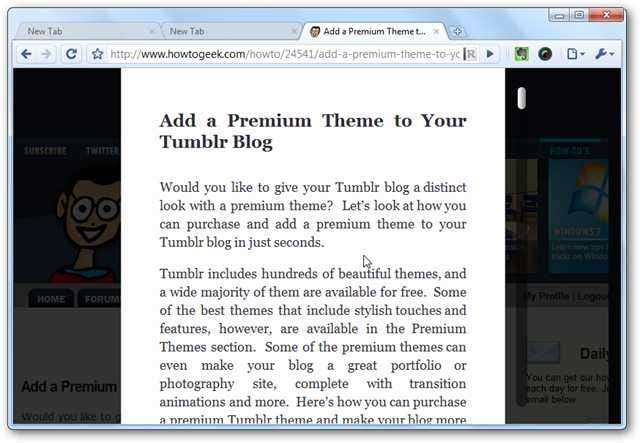
Genau wie bei Safari Reader wird eine schwebende Symbolleiste über Ihrem Artikel angezeigt, wenn Sie mit der Maus über den unteren Rand der Seite fahren. Hier können Sie einen Artikel auf Facebook drucken, per E-Mail versenden, twittern oder teilen sowie ihn vergrößern oder verkleinern. Wenn Sie feststellen, dass die Bilder im Artikel ablenken, klicken Sie auf das Fotosymbol, um sie zu deaktivieren.
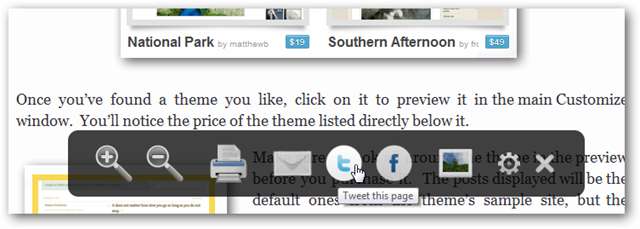
Sie können auch viele Einstellungen in iReader ändern. Klicken Sie auf das Zahnradsymbol in der schwebenden Symbolleiste, um die Seite Optionen zu öffnen.
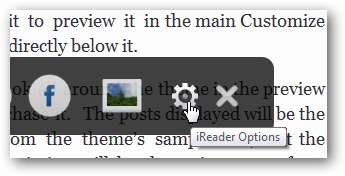
Dadurch wird die Seite iReader-Optionen in einer neuen Registerkarte geöffnet. Sie können in iReader eine Vielzahl von Einstellungen ändern, einschließlich der Deckkraft der Hintergrundwebsite sowie der im Reader verwendeten Schriftart. Sie können auch einen Hotkey zum Öffnen von iReader festlegen, ohne die Taste in der Adressleiste drücken zu müssen. Auf der rechten Seite wird sofort eine Vorschau Ihrer neuen Einstellungen angezeigt. Drücken Sie dann speichern wenn Sie fertig sind, passen Sie es nach Ihren Wünschen an.
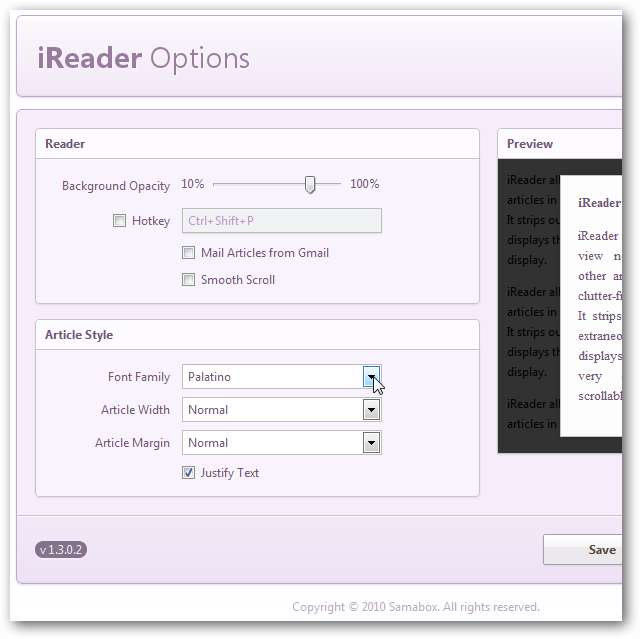
Installieren und verwenden Sie iReader unter Firefox
iReader wurde kürzlich auch für Firefox veröffentlicht. Jetzt können Sie es dem ursprünglichen erweiterbaren Browser hinzufügen. Navigieren Sie zur iReader-Seite auf der Mozilla Addons-Site ( Link unten ) und klicken Sie auf Zu Firefox hinzufügen . Dieses Addon wurde noch nicht von Mozilla überprüft, daher müssen Sie möglicherweise auf das zweite klicken Zu Firefox hinzufügen Schaltfläche, um es zu installieren.
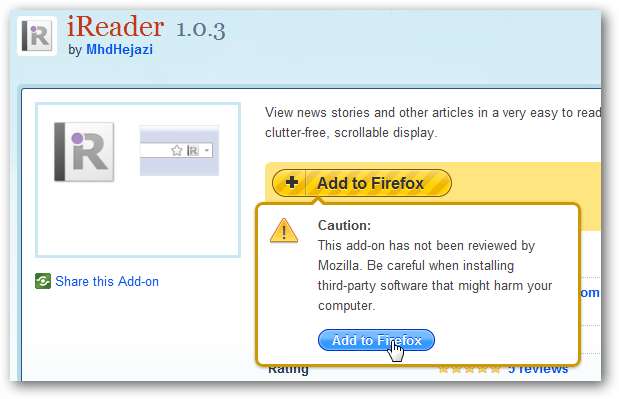
Sie müssen Firefox neu starten, bevor Sie das Addon verwenden können.
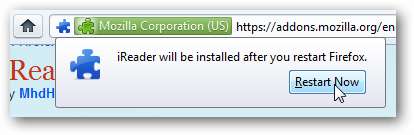
Wenn Sie jetzt einen Artikel online lesen, können Sie auf das iReader-Symbol in der Adressleiste klicken, um ihn im Reader-Modus zu öffnen.

Dadurch wird Ihr Artikel in einem Reader über die ursprüngliche Website geöffnet. Die Bildlaufleisten sehen in der Firefox-Version nicht so gut aus, aber alles andere funktioniert gleich.
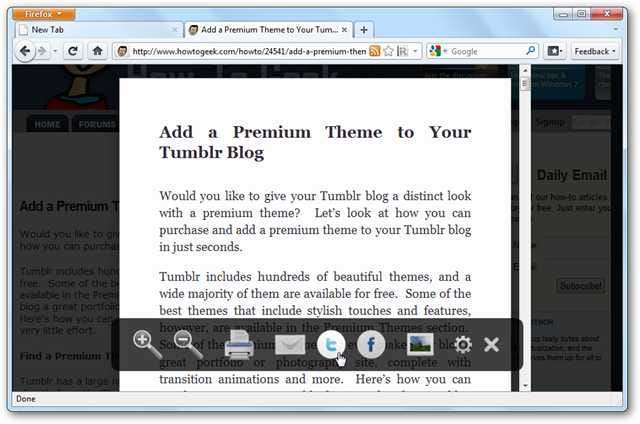
Sowohl die Firefox- als auch die Chrome-Version von iReader eignen sich hervorragend für Artikel mit mehreren Seiten, genau wie Safari Reader.
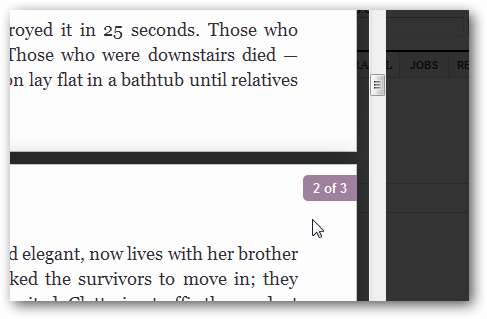
Das Firefox-Addon enthält auch die Optionen, die jedoch in einem Popup-Fenster geöffnet werden. Hier können Sie die Schriftarten, die Breite, die Hintergrundopazität und vieles mehr Ihres Lesers ändern.
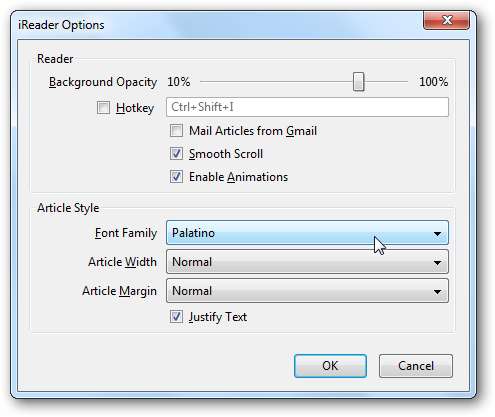
Fazit
iReader ist eine sehr schöne Leseerweiterung für Chrome und Firefox. Wir haben es genossen, lange Artikel mit dem Layout im Buchstil zu lesen. Es ist standardmäßig anpassbarer als Safari Reader, sodass Sie es so gestalten können, wie Sie es möchten. Da sich mehr von unserem Lesen ins Internet verlagert, ist es sehr schön, Tools zu haben, die das Lesen angenehmer machen, und dies ist definitiv eines davon.
Wenn Sie lieber mit Safari surfen möchten, lesen Sie unseren Artikel über Verwendung und Optimierung des Safari Readers .
Links







